图形定位
图形定位模块可判断图像指定区域内是否存在指定图形(回字形和十字形),并输出指定图形的中心点、角度、尺度等信息。该模块常用于目标物体的粗定位,也可用于产品计数、判断有无等其他基于定位的业务场景。
本节内容包含:
模块原理
图形定位模块的算法原理与基于轮廓点的模板匹配算法基本相同,不同之处在于掩膜的形状。该模块支持回字形和十字形掩膜,分别创建回字形和十字形的模板。完成建模后,算法会利用创建的模板对目标图像进行匹配定位 。
|
回字形掩膜 |
建模结果 |
|---|---|

|
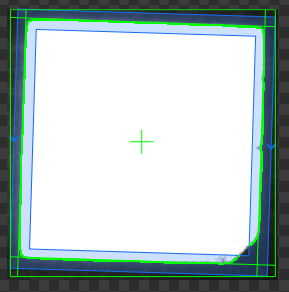
|
|
十字形掩膜 |
建模结果 |
|---|---|
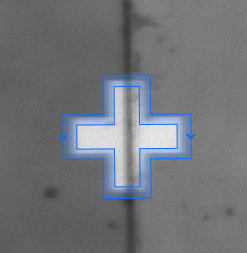
|
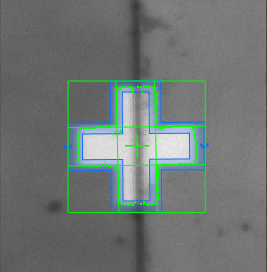
|
使用方法
特征模板
图形定位模块运行过程中的特征提取基于特征模板进行。运行该模块之前,需先完成特征模板配置。
请参照如下步骤配置特征模板。
参数配置
以下仅介绍该模块的运行参数详情。通过配置运行参数,可定义当前模块如何处理输入的数据。
- 最小匹配分数
-
设置特征模板与待匹配图像中目标的相似度阈值。算法仅在相似度达到该阈值时,才会将该搜索到的目标判定为有效匹配结果。该参数最大可设置为1,表示完全契合。默认为0.5。
- 最大匹配个数
-
设置允许查找到的最大目标数量,默认值为1,有效取值范围为1~1000。
- 匹配极性
-
设置极性表示图形边缘到背景的颜色过渡情况(从黑到白或者从白到黑)。
如果查找目标的极性和特征模板的极性不一致时,仍要保证目标被查找到,则需将该参数设置为不考虑极性。如不需要则可设置为考虑极性,缩短查找时间。
- 角度范围
-
与快速匹配模块同名参数定义相同,详见该模块的角度范围。
- 定位类型
-
可以选择直接映射以及二次修正两种定位类型。直接映射耗时短,精度较低。二次修正耗时长,精度高。
- 最大重叠率
-
设置搜索多个目标且其中两个匹配目标彼此重合时,两个匹配框的最大重叠比例。该参数取值越大表示两个目标可重叠的程度越大。取值范围0~100,默认50。当两个目标的重叠率大于所设置的参数值时,算法将舍弃相似度得分较低的目标,保留得分较高的目标。
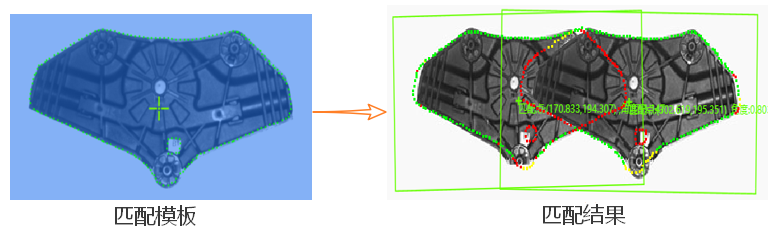 图 11 效果示例
图 11 效果示例 - 排序类型
-
设置匹配结果的排序依据,如按分数降序排序、按角度降序排序、按X由小到大排序等。
下图为按分数降序排序的示例。
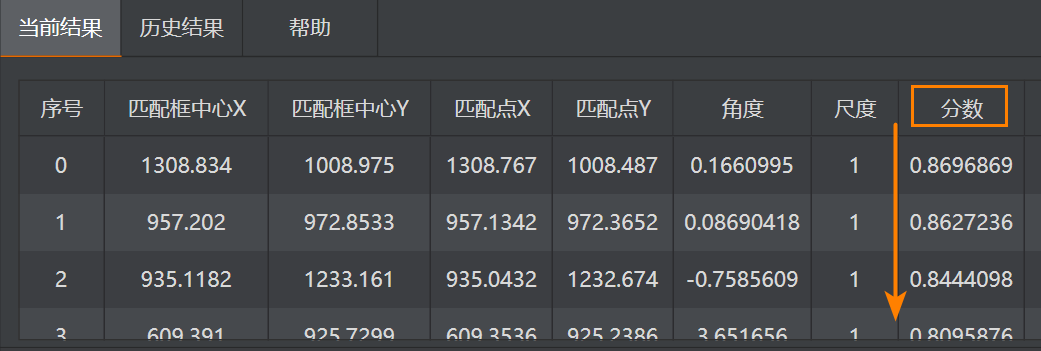 图 12 排序示例
图 12 排序示例- 按分数降序排序
-
按照特征匹配的得分降序排列。
- 按角度降序排序
-
按照当前结果里面相对角度偏移降序排列。
- 按X由小到大排序
-
按照匹配框中心的X轴坐标由小到大排序。
- 按Y由小到大排序
-
按照匹配框中心的Y轴坐标由小到大排序。
- X由小到大,Y由小到大
-
按照匹配框中心点X轴坐标由小到大排序,当X坐标整数化后值相同时再按照Y轴坐标从小到大排序。
- Y由小到大,X由小到大
-
按照匹配框中心点Y轴坐标由小到大排序,当Y坐标整数化后值相同时再按照X轴坐标从小到大排序。
- 阈值类型
-
设置边缘阈值的类型。边缘阈值指边缘对比度阈值,即轮廓点和背景的灰度值的差距阈值。仅大于该阈值的轮廓点可被提取。
- 是否考虑杂斑
-
开启后,算法会考虑杂斑特征。如果特征存在毛刺,则评分降低。默认关闭。
如下图所示,是否考虑噪点会对匹配分值产生影响。(左:匹配模板,中:考虑噪点,右:不考虑噪点)。
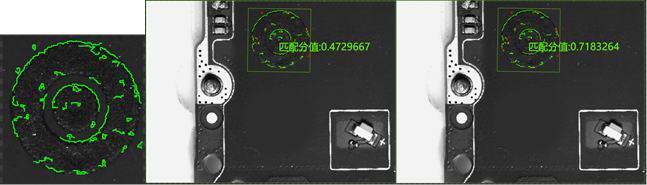 图 13 效果示例
图 13 效果示例 - 延拓阈值
-
延拓阈值为特征在图像边缘显示不全时,特征缺失的部分相对于完整的特征的比例。当被查找的目标被图像边缘截断时,设置延拓阈值可保证目标被找到。
下图中只要设置延拓阈值大于40时就可以保证图像上方被截断的目标被查找到。
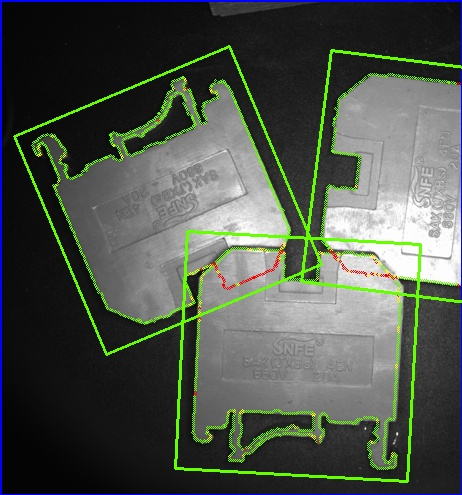 图 14 效果示例
图 14 效果示例 - 超时控制
-
设置搜索超时的时长。搜索时间达到超时时长算法将停止搜索,不返回任何搜索结果。取值范围:0~10000,单位:ms。如设置为0,则关闭超时控制功能。
- 轮廓使能
-
勾选后显示模板轮廓特征点。
不勾选则不显示特征点,只显示匹配框,可降低匹配耗时。
模块结果
该模块输出结果中各项参数详情,请参见图形定位模块的输出结果。
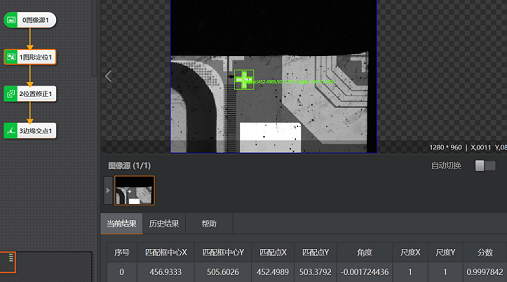
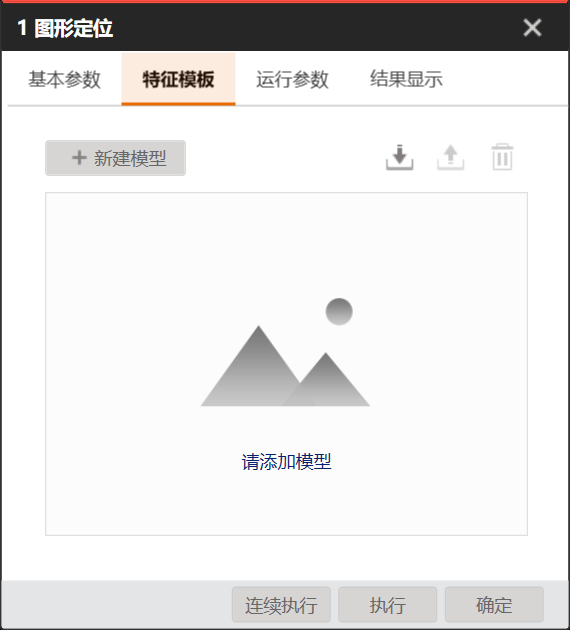
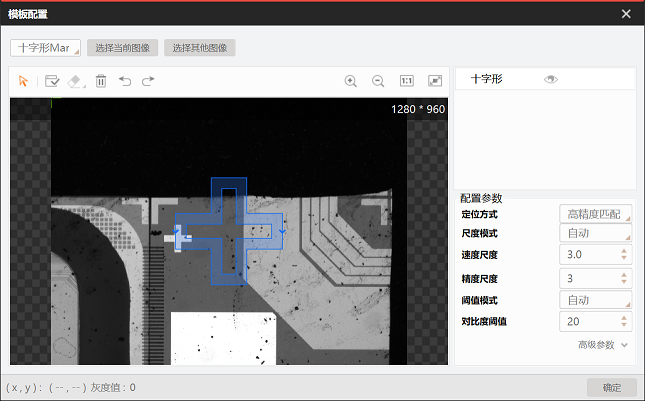
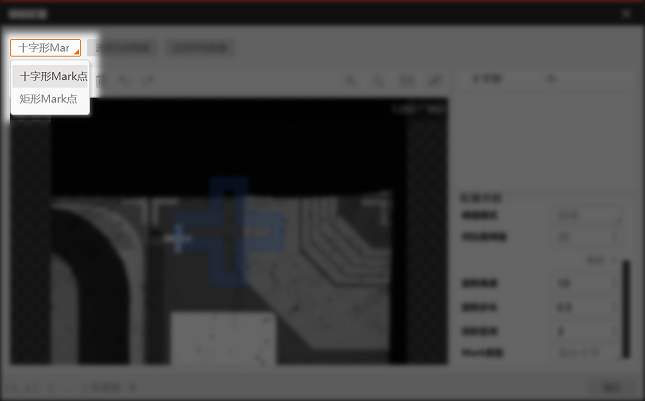
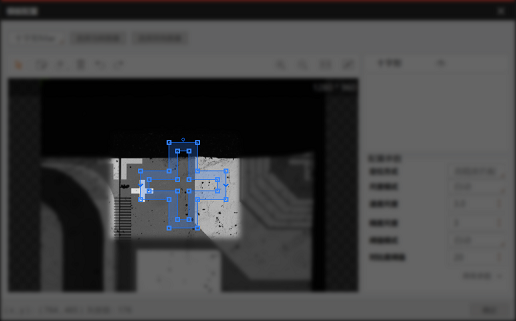
 后,将光标移动至图像上并拖拽图像进行移动。
后,将光标移动至图像上并拖拽图像进行移动。 /
/ 缩放图像;或将光标置于图像区域,并滚动鼠标滚轴缩放图像。
缩放图像;或将光标置于图像区域,并滚动鼠标滚轴缩放图像。 清空掩膜。
清空掩膜。 撤销上一步操作。
撤销上一步操作。 取消撤销,恢复至撤销前的状态。
取消撤销,恢复至撤销前的状态。 将图像大小设置为自适应模式。
将图像大小设置为自适应模式。 将图像全屏显示。
将图像全屏显示。 生成模板。
生成模板。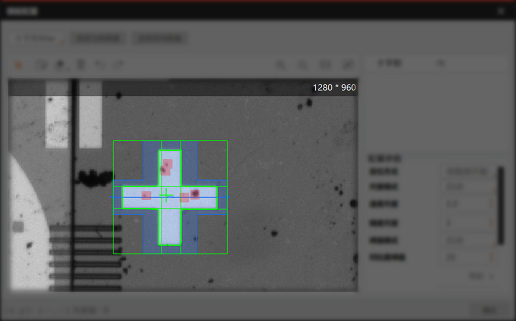
 ,并将光标悬浮至这些轮廓点将其擦除。
,并将光标悬浮至这些轮廓点将其擦除。
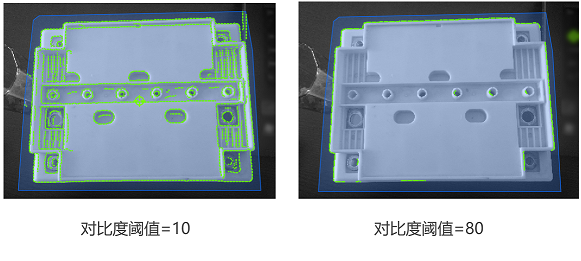
 /
/ 隐藏或显示掩膜。
隐藏或显示掩膜。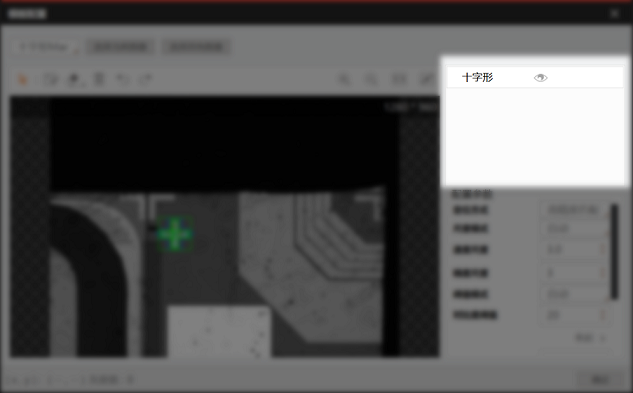
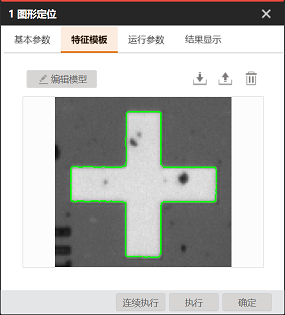
 将当前模板导出至本地路径。
将当前模板导出至本地路径。 从本地路径载入模板。
从本地路径载入模板。